FELIZ DICIEMBRE: 2014 (PUBLICACIÓN 164)
Saludos: Integrantes de la Gran Comunidad de Usuarios del Software Libre (No necesariamente gratis), Usuarios del Blog del Proyecto Tic Tac y Seguidores de la Filosofía de Trabajo “Linux Post Install”, Compañeros, Colegas, Autodidactas del Siglo XXI, Ingenieros, Licenciados y Técnicos de áreas afines a la Educación, Ciencia y la Tecnología (EduCyT) y las Tecnologías de la Información y Comunicación (TIC), y ahora tambien los Amantes del Internet, las WebApps, las Criptodivisas y el Comercio Electronico.
Primero que nada en esta Publicación les comparto mi LISTADO DE EQUIVALENCIAS DE DISTRIBUCIONES GNU/LINUX CANAIMA – DEBIAN – UBUNTU – MINT

Descargar
Lista de Equivalencias (Compatibilidad) de Distribuciones GNU/Linux Canaima – DEBIAN – Ubuntu – Mint
Y para que nos sirve esto?
Para poder universalizar conceptos, metodologías, acciones, es decir, sabiendo que Distribución basada en DEBIAN / Ubuntu / Mint es equivalente a otra podemos más facilmente realizar por ejemplo:
- Mezclar sus repositorios,
- Instalar paquetes y programas por el mismo nombre y metodo.
- Usar los mismos procedimientos de Instalación, Configuración Mantenimiento, Actualización y Reparación.
- Mudarnos (Migrar) de una Distro a otra.
Todo esto con poco esfuerzo de aprendizaje, mayor facilidad y poco tiempo de aprendizaje y adaptación, con un minimo margen de error o diferencia entre lo realizado entre cada Distro equivalente (compatible).
Descargar
Carpeta con todas las Guías Universales
En esta Centésima Sexagésima Cuarta (164°) publicación del año vamos a desmitificar otro de esos paradigmas sobre GNU/Linux que muchos de los Usuarios de Sistemas Operativos Privativos y uno que otro Linuxero Novato tienen todavía metido entre ceja y ceja. El mito de “No sé como instalar el complemento – plugin original de Adobe Flash Player” desde el Terminal de GNU/Linux, en este caso, les proporcionare un pequeño procedimiento que les pueda servir de guía para mostrar los pasos, temas y contenidos didácticos y educativos necesarios para realizar una sencilla y práctica exposición a niños, niñas y adolescentes de primaria, principalmente, de una forma tal que sea entretenida y muy rica en información útil. Quien dijo “No sé como instalar el complemento – plugin original de Adobe Flash Player” desde el Terminal de GNU/Linux. Bueno aquí lo tienes!, es decir, le mostraremos a los escépticos e incrédulos que no es cierto, que solo es desconocimiento o falta de experiencia técnica. Estos son pequeños «Tips» que nos facilitan realizar esas contribuciones sociales y educativas reservadas por lo general para personas expertas en Tecnología, Informática, Software Libre o nuestro Sistema Operativo Nacional basado en DEBIAN «Canaima GNU/Linux».
Bueno aquí les va la información:
Que es Adobe Flash Player?
Adobe® Flash® Player es un complemento ligero para su navegador con un gran tiempo de ejecución de aplicaciones de Internet que permite un uso constante y atractivo, una reproducción de vídeo/audio excelente y emocionantes experiencias de juego.
Instalado en más de 1,3 billones de sistemas, Adobe® Flash® Player es la solución estándar para proporcionar gran cantidad de contenido Web de alto impacto.
Adobe® Flash® Player es una tecnología omnipresente. Muchísimas páginas web contienen animaciones, menús y botones que requieren Adobe Flash Player, el plugin oficial para reproducir ficheros SWF.
Más potencia para la web
La tecnología Adobe® Flash® Player permite hacer cosas fascinantes en la web: desde videoconferencia hasta juegos en red, pasando por edición y reproducción de vídeo, animaciones y chat.
Adobe® Flash® Player cuenta con capacidades 3D, aceleración por hardware, soporte para vídeo en HD y procesamiento multihilo, lo cual lo convierte en un plugin imprescindible, si visitas páginas web que requieran de estas tecnologías.
Integrado en el navegador
Adobe® Flash® Player se instala rápidamente y se integra a la perfección con el navegador. Cuando cargues una animación, un clic con el botón derecho del ratón sobre ella abrirá un menú con el cual podrás controlar la reproducción o cambiar la calidad de imagen.
Imprescindible en tu navegador
Si bien tener instalado Adobe® Flash® Player no es tan necesario como hace unos años (por la mayor extensión del HTML5) todavía es imprescindible si no quieres perderte una buena parte de la red.
Aun son muchas las páginas web que contienen pequeñas porciones de Adobe® Flash® Player (botones, menús) o que incluso están diseñadas íntegramente en Flash.
Por tanto, Adobe® Flash® Player no puede faltar en tu navegador.
Nota sobre Adobe Flash Player
Válido para Firefox, Chrome, Safari, Opera y navegadores compatibles.
Como instalar Adobe Flash Player en Linux?
PASO 1: Verificar versión actual en linea y versión actual instalada.
Inicie su Navegador de Internet y vaya al siguiente enlace web (URL):
http://www.adobe.com/software/flash/about/
Tome nota de la versión actual en linea y versión actual instalada bien mostradas en dicha pagina web. Ejemplo:
PASO 2: Use el terminal para iniciar la descarga
Ejecute un Terminal de root y posiciónese sobre la Carpeta /home/tu_usuario/
Ejemplo:
cd /home/$USERNAME ó cd /home/tu_usuario (dependiendo de su Linux).
PASO 3: Descargar el Adobe Flash Player actualizado en la carpeta del Usuario
Copie la siguiente linea en su Terminal de root para iniciar la descarga, según sea la arquitectura de su Sistema Operativo Linux:
32 Bits: wget -c http://fpdownload.macromedia.com/get/flashplayer/pdc/11.2.202.425/install_flash_player_11_linux.i386.tar.gz
64 Bits: wget -c http://fpdownload.macromedia.com/get/flashplayer/pdc/11.2.202.425/install_flash_player_11_linux.x86_64.tar.gz
Nota: Recuerden que el numero en negrilla debe coincidir con el mismo numero de la versión actual mostrada en la pagina web de Adobe® Flash® Player.
PASO 4: Descomprimir y desempaquetar el Adobe Flash Player descargado
A continuación escriba la siguiente linea de comando sobre su terminal y ejecútela:
32 Bits: tar -zxvf install_flash_player_11_linux.i386.tar.gz
64 Bits: tar -zxvf install_flash_player_11_linux.x86_64.tar.gz
PASO 5: Crear las Carpeta destinos de los Navegadores donde se instalara el Adobe Flash Player
Ejecute cada una de estos Tríos de Linea de comandos para verificar la existencia y/o crear las carpetas requeridas según el tipo de navegador web que use su Sistema Operativo Linux:
mkdir /usr/lib/chromium-browser
mkdir /usr/lib/chromium-browser/plugins
cp libflashplayer.so /usr/lib/chromium-browser/plugins
mkdir /usr/lib/firefox
mkdir /usr/lib/firefox/plugins
cp libflashplayer.so /usr/lib/firefox/plugins
mkdir /usr/lib/iceape
mkdir /usr/lib/iceape/plugins
cp libflashplayer.so /usr/lib/iceape/plugins
mkdir /usr/lib/iceweasel
mkdir /usr/lib/iceweasel/plugins
cp libflashplayer.so /usr/lib/iceweasel/plugins
mkdir /usr/lib/midbrowser
mkdir /usr/lib/midbrowser/plugins
cp libflashplayer.so /usr/lib/midbrowser/plugins
mkdir /usr/lib/mozilla
mkdir /usr/lib/mozilla/plugins
cp libflashplayer.so /usr/lib/mozilla/plugins
mkdir /usr/lib/mozilla-firefox
mkdir /usr/lib/mozilla-firefox/plugins
cp libflashplayer.so /usr/lib/mozilla-firefox/plugins
mkdir /usr/lib/opera
mkdir /usr/lib/opera/plugins
cp libflashplayer.so /usr/lib/opera/plugins
mkdir /usr/lib/xulrunner
mkdir /usr/lib/xulrunner/plugins
cp libflashplayer.so /usr/lib/xulrunner/plugins
mkdir /usr/lib/xulrunner-addons
mkdir /usr/lib/xulrunner-addons/plugins
cp libflashplayer.so /usr/lib/xulrunner-addons/plugins
Ejemplo:
PASO 6: Preparar ambiente de enlazamiento de las Librerías compartidas de Adobe y el Sistema Operativo
Copie el contenido de la Carpeta /usr que fue descomprimida a la Carpeta /usr del Sistema Operativo, con la linea de comando:
PASO 7: Iniciar el Enlazamiento de las Librerías compartidas
Ejecute la linea de comando siguiente para iniciar el proceso:
ldd /usr/lib/mozilla/plugins libflashplayer.so
 32 Bits: ldd /usr/lib/kde4/kcm_adobe_flash_player.so # (para sistemas de 32-bit)
32 Bits: ldd /usr/lib/kde4/kcm_adobe_flash_player.so # (para sistemas de 32-bit)
64Bits: ldd /usr/lib64/kde4/kcm_adobe_flash_player.so # (para sistemas de 64-bit)
ldd /usr/bin/flash-player-properties
PASO 8: Borre todos los datos descargados de Adobe Flash Player
Proceda a borrar todo lo descargado con las siguientes lineas de comando:
rm -rf /home/$USERNAME/usr/
rm -f /home/$USERNAME/libflashplayer.so
rm -f /home/$USERNAME/readme.txt
rm -f /home/$USERNAME/install_flash_player_11_linux.i386.tar.gz
PASO 9: Verificar la Actualización.
Repita nuevamente el paso 1, cerrando y volviendo a abrir el navegador de su Sistema Operativo.
O Ejecutando un Navegador desde el Terminal de root las siguientes lineas de comando:
x-www-browser http://www.adobe.com/software/flash/about/ -new-tab &
ó
gksu «tu_navegador»
Para mayor información leer este otra publicación:
Para mayor información ver el siguiente vídeo:
Si alguno conoce otro enlace, procedimiento o paquete útil, practico, necesario o funcional adecuado, coméntelo para hacer esta publicación más completa!
Y si quieres leer está publicación con contenido nuevo y actualizado puedes hacerlo en la siguiente URL:
https://blog.redigit.es/mozilla-firefox-sun-java-jdk-y-adobe-flash-player-instalacion-via-terminal-de-linux/Recuerden que si quieren conocer o experimentar con el LPI-SB7 pueden hacer clic en el siguiente enlace, el cual viene con la versión actualizada para instalar Adobe Flash Player 27.0:
Lo nuevo del LPI-SB7
##########################################
Aquí les dejo esta encuesta para medir el apoyo logrado:
##########################################
Mensaje 100% Positivo del Blog para esta entrada:
LEY DE INFOGOBIERNO EN VENEZUELA
LEY DE INFOGOBIERNO
TÍTULO III – DE LOS TRIBUTOS
Capítulo II – De las tasas y contribuciones especiales
De las contribuciones especiales por la utilización de software privativo
INICIA YA, EL CURSO EN LÍNEA!
«DERROTA LA CRISIS ECONOMICA MUNDIAL CON INTERNET»
MEDIANTE EL COMERCIO ELECTRONICO, LAS CRIPTODIVISAS, EL SOFTWARE LIBRE Y LAS WEBAPPS DESDE TU PAIS
Recuerda que el curso tambien se apoya en 2 elementos importantes:
1.) El uso de un Menú de Marcadores de WebApps creados para dicho fin, además de el facilitar el conocimiento y uso de las WebApps / SaaS para poder hacer un uso eficiente y eficaz del Internet.
Recuerda que: las Aplicaciones y Servicios Online (también conocidos como Aplicaciones web (WebApps – Webware) / SaaSS (Software como un Servicio / Software as a Service, SaaS) están adquiriendo una mayor popularidad, especialmente ahora que el acceso a Internet de banda ancha está más extendido y está disponible para más usuarios. No hay que descargar ni instalar las aplicaciones y servicios online en tu ordenador para empezar a usarlos, solo tienes que abrir un navegador y acceder a ellos online.
No se trata únicamente de ahorrar espacio en el disco duro, puesto que no necesitan instalación, sino también de poder trabajar con archivos que están guardados en Internet desde cualquier ordenador y desde cualquier lugar, sin necesidad de llevar contigo un dispositivo de almacenamiento, ni siquiera una memoria USB.
Además, no tienes que preocuparte por los diferentes Sistemas Operativos, puesto que estas aplicaciones y servicios son multiplataforma y se ejecutan en tu navegador como un cliente. Tampoco tienes que preocuparte de actualizar las versiones de tu software, ya que vas a recibir cualquier actualización de software o corrección de fallos automáticamente cuando accedas a los programas.
Descarga y agrega este Menú de marcadores a tu navegador mediante el archivo correspondiente en el enlace de descarga ubicado abajo.
=====================================
DESCARGAS
=====================================
ARCHIVOS DE WEBAPPS (Marcadores / Favoritos)
(.HTML para Google Chrome / .JSON para Mozilla Firefox)
Tambien puedes vs acceder a dicho Menú en linea haciendo clic en el siguiente link:
WebApps / Webware / SaaS /
Apoyo al Estudiante del Curso:
- Como importar marcadores al Navegador Mozilla Firefox desde un archivo . json
- Como importar marcadores al Navegador Mozilla Firefox desde un archivo .html
- Exportar marcadores de Firefox a un archivo HTML para transferir o hacer una copia de tus marcadores
- Como importar marcadores al Navegador Google Chrome desde un archivo .html
- Como importar marcadores al Navegador Microsoft Edge desde un archivo .html
2.-) El uso de la Biblioteca de los Maestros JeDIT del Blog del Proyecto TIC – TAC que ahora cuenta con una sección de Libros altamente calificados en Español sobre Comercio Electronico, las Criptodivisas, Blogs y Blogueo, aparte de los Miles de Libros de Software Libre, GNU/Linux, Ingenieria Informatica, Ciencia y Tecnología, Filosofía y Psicologia.
Haz clic en el enlace inferior para acceder a ella:
PULSA AQUÍ PARA DONAR 1 MINUTO DE TU TIEMPO Y ACCEDER A LA BIBLIOTECA DE LOS JEDIT DEL BLOG EN GOOGLE DRIVER
PULSA AQUÍ PARA DONAR 1 MINUTO DE TU TIEMPO Y ACCEDER A LA BIBLIOTECA DE LOS JEDIT DEL BLOG EN MEGA
Espero disfrutes y aproveches la Totalidad de este nuevo
Nuevo Curso en Línea del
Proyecto TIC – TAC
-
Aquí les dejo esta encuesta para medir el apoyo logrado:
####################################################################################
Recuerda donar por cualquier cantidad de monedas o criptomonedas
a este u otro Proyecto de apoyo, desarrollo o difusión sobre
Software Libre, GNU, Linux o Código Abierto.
_____________________________________________________________
PULSA AQUÍ PARA DONAR EN PAYPAL (METODO CLASICO)
PULSA AQUÍ PARA DONAR EN PAYPAL (METODO PAYPAL.ME)
PULSA AQUÍ PARA DONAR EN BLOCKCHAIN
_____________________________________________________________
Atrévete, usa Software Libre y GNU/Linux.
La Lucha es Global y somos Ciudadanos Globales.
Todos a luchar por un Mundo Mejor.



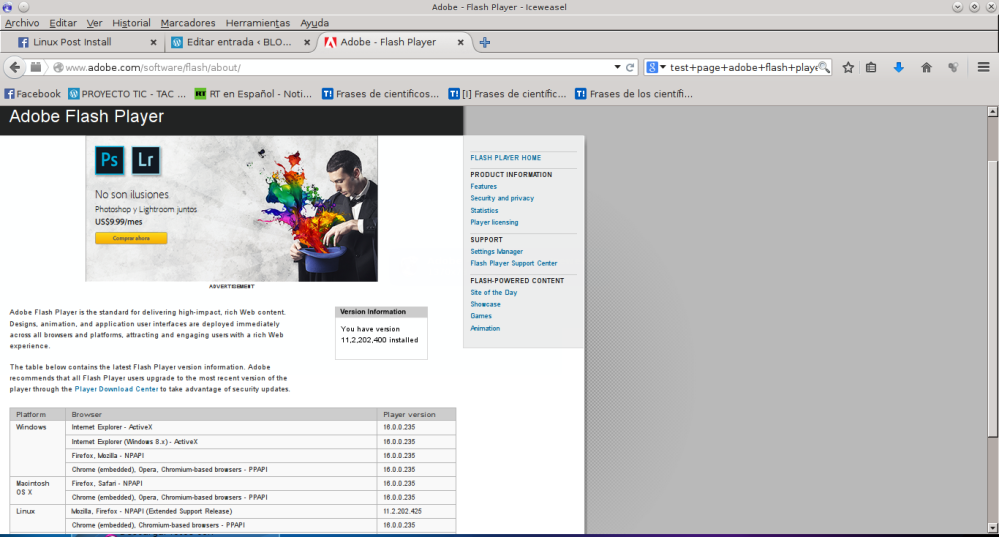




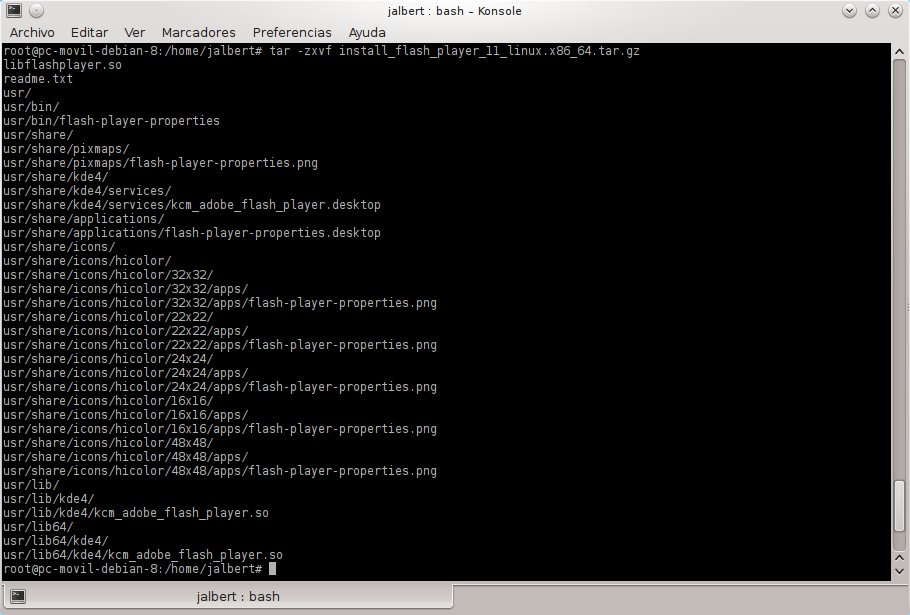








Gracias por tus comentarios…